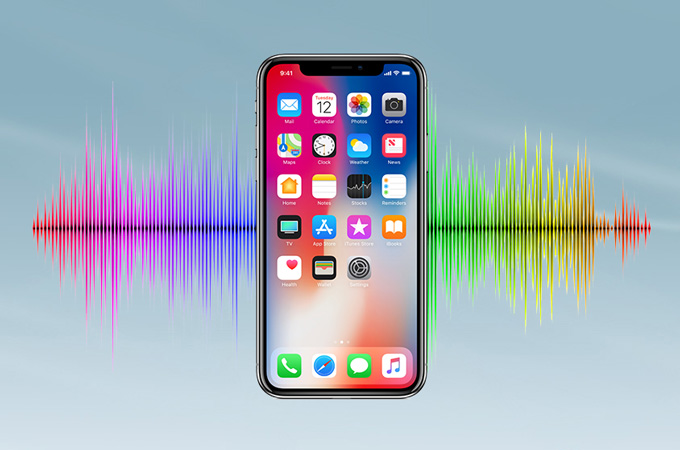
Le format MP3 est l’un des formats audio le plus utilisé pour lire de la musique sur presque tous les gadgets, y compris les appareils iOS. Grâce à sa flexibilité, il n’est plus difficile de transférer vos chansons préférées sur votre téléphone. Et parfois, il existe des morceaux sur votre ordinateur que vous souhaitez lire sur votre iPhone ; dans ce cas, vous avez besoin de les copier sur votre iPhone pour pouvoir en profiter même sans PC. Cela dit, cet article vous indique les meilleurs moyens d’importer des MP3 sur iPhone.
Meilleures Façons de mettre du MP3 sur iPhone
Transférer du MP3 vers un iPhone avec iTunes
iTunes est un programme créé par Apple pour sauvegarder des fichiers sur des appareils iOS. Cet outil est également utilisé pour transférer des fichiers d’un iPhone à un ordinateur et inversement. Par conséquent, avec cette application, vous pourrez transférer votre musique préférée sur votre iPhone. Voici les étapes à suivre pour transférer les chansons de votre ordinateur sur votre iPhone :
- Pour mettre MP3 sur iPhone, vous devez télécharger et installer iTunes sur votre ordinateur. Assurez-vous d’installer la dernière version d’iTunes, car le système vous demandera généralement d’installer les mises à jour au cas où la version d’iTunes installée sur votre PC est une ancienne version.
- Pour commencer, vous devez connecter votre iPhone à votre PC avec un câble Lightning, puis ouvrir l’application. Après cela, cliquez sur votre iPhone sur l’interface principale du programme, notamment en haut à gauche du menu principal.
- Ensuite, sur le côté gauche de l’application, choisissez « Musique ». Sélectionnez « Synchroniser Musiques » et appuyez sur « Toute la musique ». Vous avez également la possibilité d’inclure des vidéos et / ou des mémos vocaux. Après avoir sélectionné vos préférences, cliquez sur « Appliquer » en bas à droite.
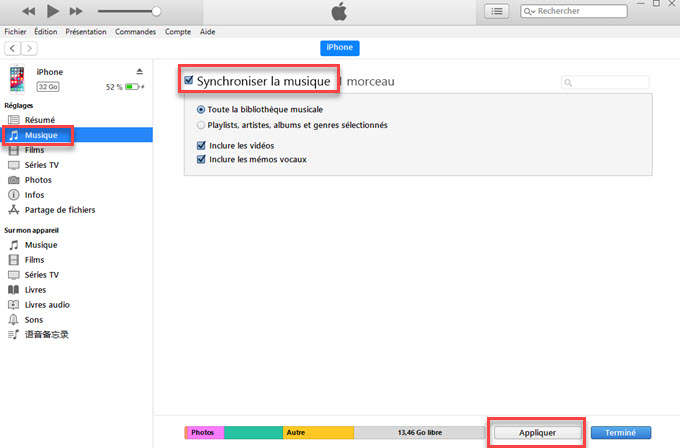
Note : assurez-vous de ne pas utiliser un autre ordinateur car l’iPhone ne peut être synchronisé qu’avec un seul ordinateur. Si cela se produit, vous risquez de perdre vos fichiers sur votre iPhone et celui-ci vous informera que votre iPhone est déjà synchronisé avec une autre bibliothèque d’iTunes. Pour ne pas perdre vos données et pour être sûr de les sauvegarder, vous pouvez utiliser l’application suivante pour sauvegarder des MP3 sur iPhone.
Transférer du MP3 vers un iPhone sans iTunes
ApowerManager est une application utilisée à différentes fins, telles que le transfert et l’organisation de fichiers. Le programme fonctionne sur différentes plates-formes : y compris Mac, iOS, Windows et Android. Via ApowerManager, il est possible de transférer des fichiers, tels que des photos, vidéos, musiques, notes et autres. Le guide ci-dessous vous expliquera comment transférer du MP3 vers un iPhone sans iTunes.
- Tout d’abord, vous devez télécharger le programme depuis son site officiel, puis l’installer sur votre ordinateur et iPhone. Ou, cliquez directement sur le bouton de téléchargement ci-dessous :
- Une fois l’installation terminée, ouvrez l’application sur votre ordinateur. Ensuite, sélectionnez l’option « Musique » sur l’interface principale du programme.
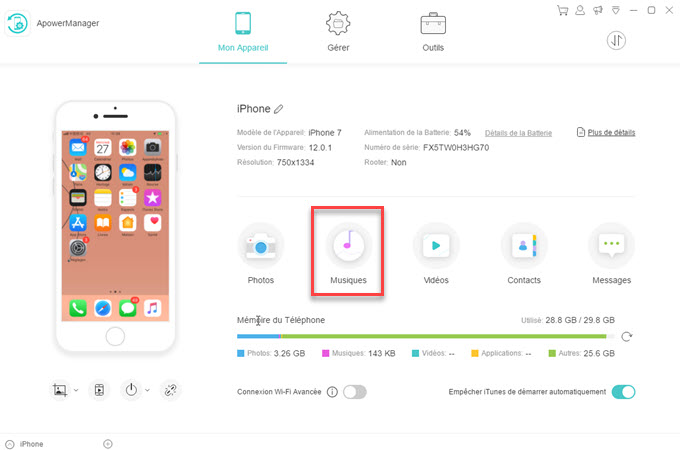
- Après cela, vous pourrez voir le bouton « Importer » en haut du programme. Cliquez dessus et vous serez dirigé vers le dossier où se trouve votre musique sur votre PC. À partir de là, vous pouvez choisir les chansons que vous souhaitez transférer sur votre iPhone et attendre qu’elles soient terminées.
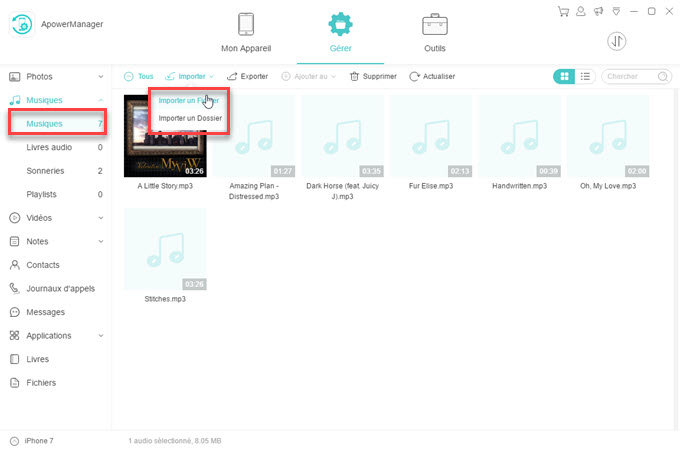
Cette application ne vous permet pas seulement d’importer des fichiers de votre PC sur votre iPhone, mais elle offre également la possibilité d’exporter les fichiers de votre iPhone vers le PC en vue de les sauvegarder.
Conclusion
Les deux méthodes susmentionnées sont les moyens possibles et pratiques pour sauvegarder des mp3 sur iPhone. Le transfert de fichiers avec iTunes est une méthode traditionnelle, mais son utilisation est parfois compliquée à utiliser. Cependant, ApowerManager est une alternative à iTunes lorsque vous souhaitez mettre des fichiers depuis votre iPhone. Cet outil facile à utiliser a également d’autres fonctions. Les deux sont efficaces, il suffit de choisir celui qui correspond à vos besoins.

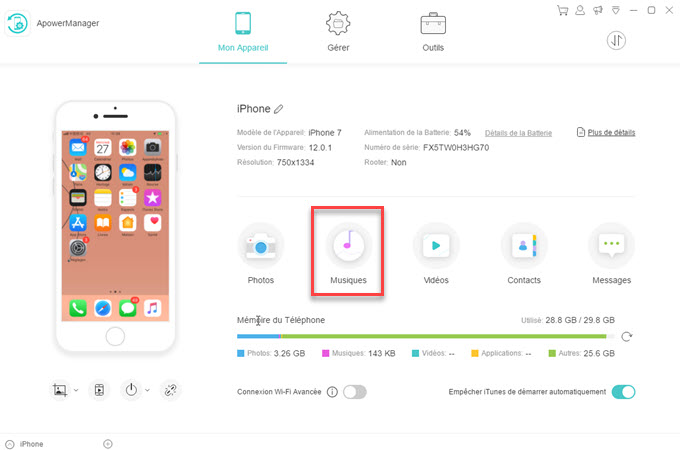

Laissez un commentaire